Redmi Note 12 Turbo修改锁屏密码教程
是针对Redmi Note 12 Turbo机型修改锁屏密码的详细操作指南,涵盖不同场景下的设置方式及注意事项:
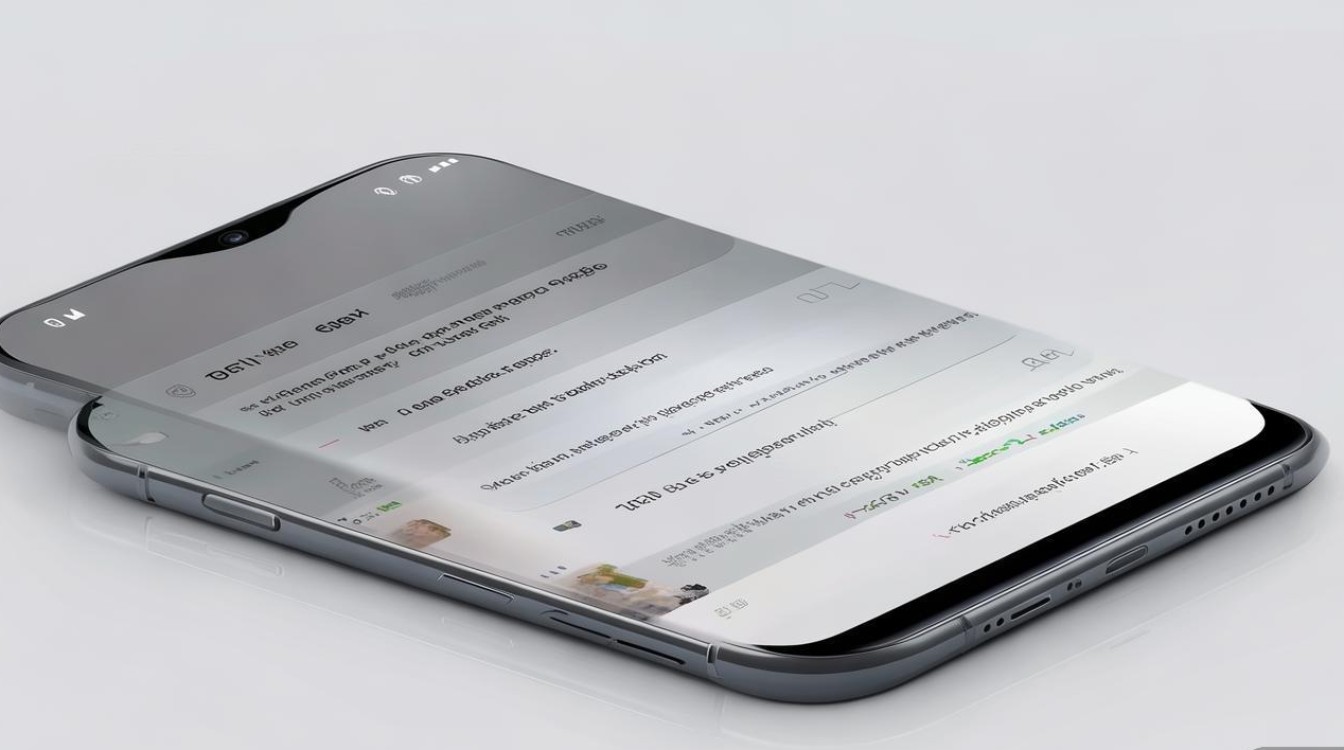
| 步骤序号 | 操作描述 | 关键细节与选项说明 | 注意事项/备注 |
|---|---|---|---|
| 1 | 进入系统设置 | 解锁设备后,在主屏幕找到并点击【设置】图标(齿轮状)。 | 确保已通过现有密码、指纹或面部识别正常解锁设备,否则无法访问安全相关功能。 |
| 2 | 定位至密码管理模块 | 向下滚动页面,选择【锁屏密码和指纹】选项,该菜单整合了生物识别与数字安全防护功能。 | 此路径为MIUI系统的标准化设计,适用于大多数小米/红米机型。 |
| 3 | 发起密码变更请求 | 在二级界面中点击【锁屏密码】子项,随后选择【更改密码】按钮进入验证流程。 | 若此前未设置过密码,此处会直接跳转到新密码创建界面;已存在的旧密码需先完成身份核验。 |
| 4 | 身份验证阶段 | 根据提示输入当前有效的锁屏密码进行身份确认,若采用混合加密方式(如字母+数字),需精确匹配大小写及特殊字符。 | 忘记旧密码时无法强制跳过此步骤,必须通过找回账户权限的方式解决。 |
| 5 | 选择新密码类型 | MIUI支持三种主流方案:①纯数字序列;②字母与数字组合;③自定义图案绘制,用户可根据记忆习惯灵活切换。 | 图案解锁至少连接4个点位,复杂密码能显著提升安全性但可能影响便捷性。 |
| 6 | 设定并确认新凭证 | 按照所选类型的规则创建两次相同内容的新密码/图案,系统会实时检测强度是否符合最低安全标准。 | 建议避免使用生日、连续数字等易猜解的组合,推荐包含大小写字母、符号的高强度密码。 |
| 7 | 保存配置生效 | 完成上述操作后自动返回上级菜单,此时新的锁屏验证方式即刻启用,后续关机重启均需使用最新设置。 | 修改成功后建议立即测试解锁流程,确保正常识别且无卡顿现象。 |
扩展技巧与个性化配置
- 多维度防护策略:除基础的数字/图案外,可同步开启【指纹解锁】与【人脸速启】功能,前者需预先录入多个手指数据以备应急之需;后者依赖前置摄像头实现无感快速访问,两者均能在「锁屏密码和指纹」区域一站式管理。
- 紧急情况下的补救措施:倘若因失误导致完全无法验证身份,可通过登录小米账号触发云端重置协议,但该过程需要联网环境且耗时较长,日常建议定期备份关键数据至云端存储空间。
FAQs
Q1: 如果我只想要用简单的四位数字作为新密码可行吗?
A: 完全可行,在步骤5选择“数字密码”模式即可实现纯数字组合,最短支持4位数设置,不过出于安全考量,系统默认推荐8位以上的复合型密码(含字母及特殊符号),尤其在涉及金融支付等敏感场景时更应遵循高强度标准。
Q2: 能否将原来的PIN码换成手势滑动图案?
A: 当然可以,只需在步骤5中选取“图案解锁”,然后按照引导在九宫格界面绘制至少连接4个点的轨迹两次即可完成切换,需要注意的是,复杂多变的线条走向比单一方向更能抵抗暴力破解攻击。
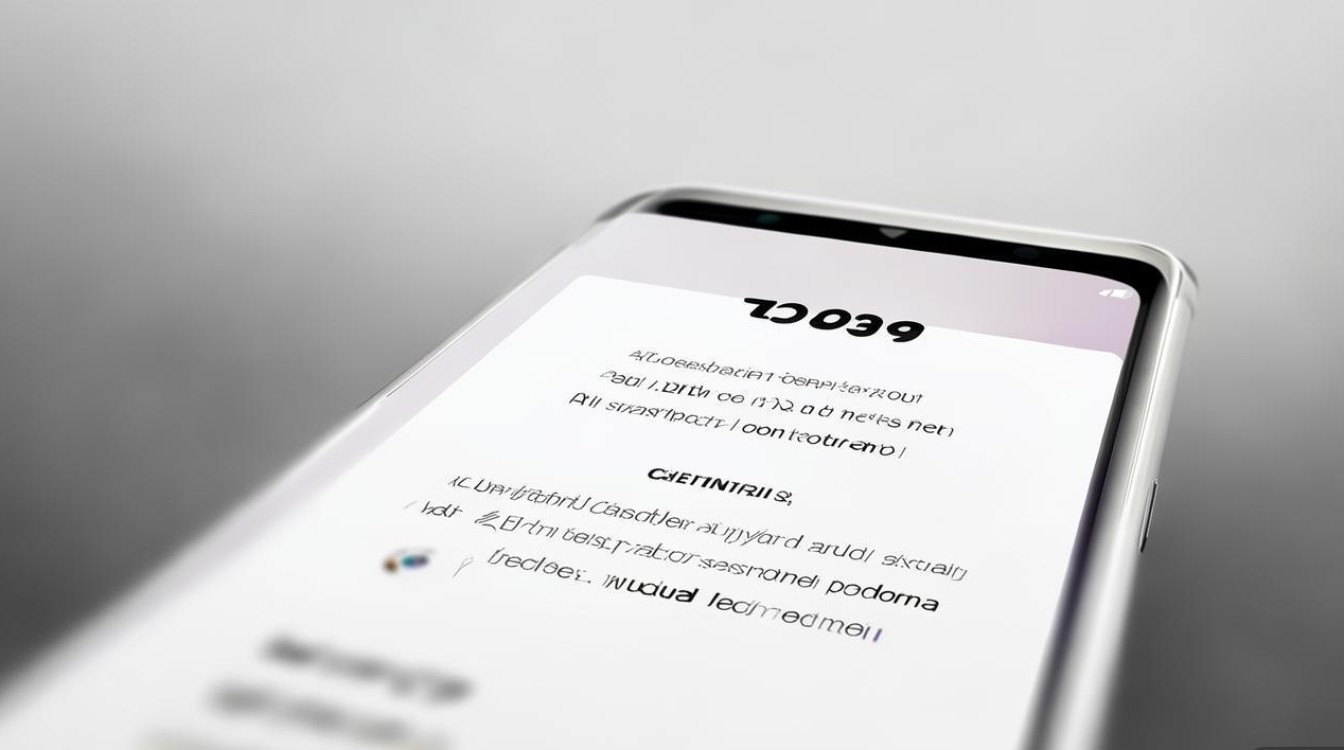
通过以上分步指导与拓展说明,用户不仅能够高效完成Redmi Note 12 Turbo的锁屏密码修改,还能根据自身需求定制专属的安全策略,建议定期更新密码并搭配生物特征认证,构建多层次防御
版权声明:本文由环云手机汇 - 聚焦全球新机与行业动态!发布,如需转载请注明出处。


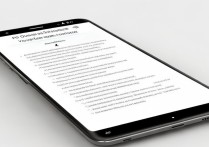
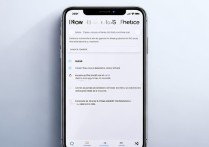








 冀ICP备2021017634号-5
冀ICP备2021017634号-5
 冀公网安备13062802000102号
冀公网安备13062802000102号